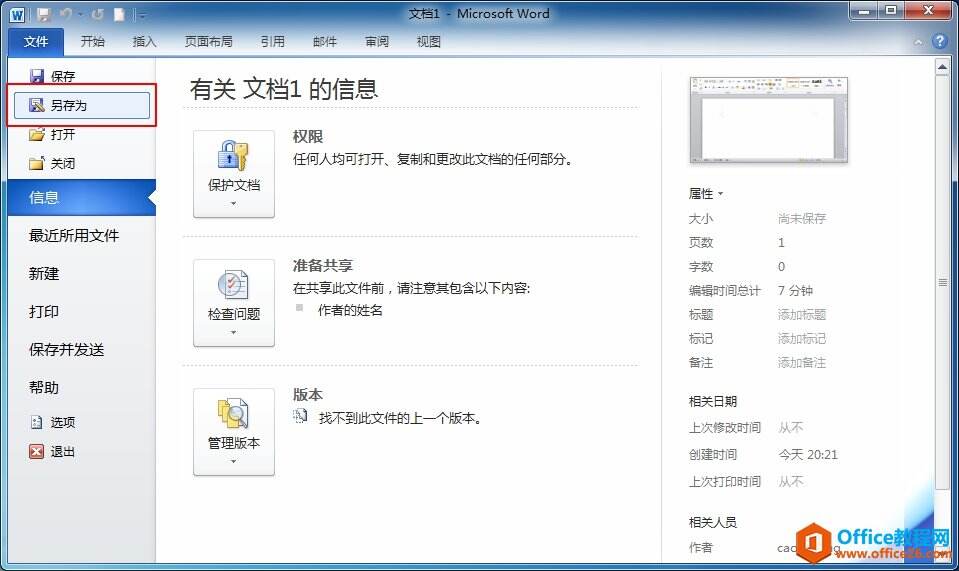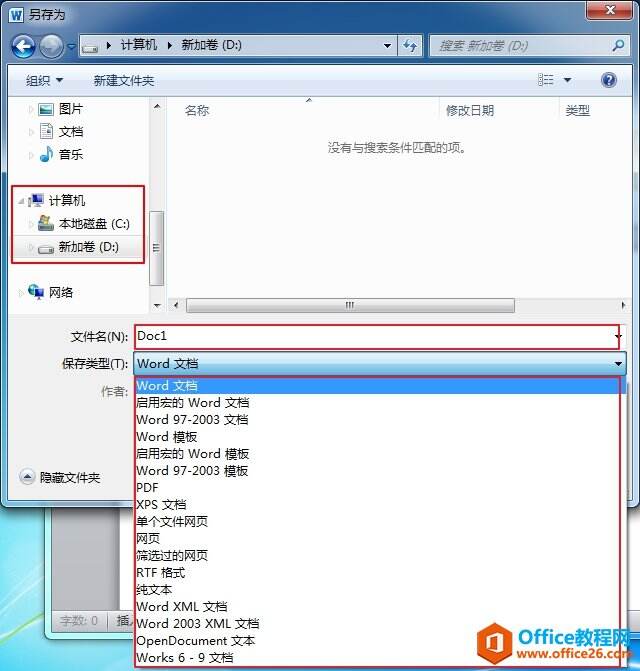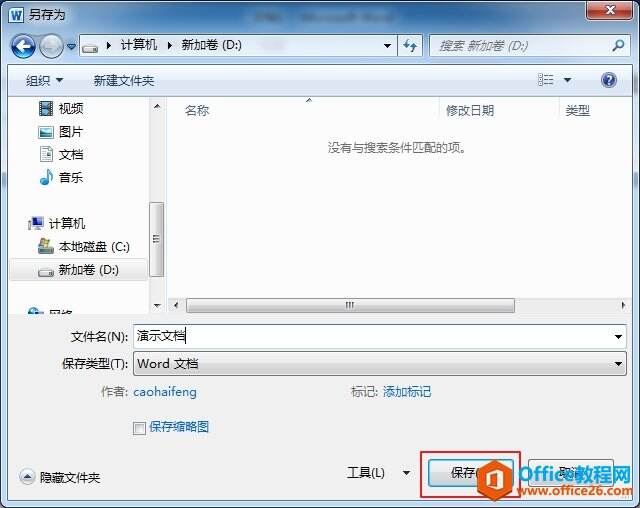怎么保存Word文档
办公教程导读
收集整理了【怎么保存Word文档】办公软件教程,小编现在分享给大家,供广大互联网技能从业者学习和参考。文章包含368字,纯文字阅读大概需要1分钟。
办公教程内容图文
2、通过菜单项的【另存为】按钮保存word文档
单击【文件】按钮,在弹出的下拉菜单中选择【另存为】菜单项。
3、通过快速访问工具栏的【保存】按钮保存word文档
4、通过快捷键【ctrl】+【s】保存word文档
以上4种保存word文档的方法,word都会弹出另存为对话框。
在右侧的计算机栏,可以选择word文档的存储位置;文件名可以按照word文档的主题命名;保存类型可以选择你需要保存的word类型。
选择完毕后,单击【保存】按钮即可。
办公教程总结
以上是为您收集整理的【怎么保存Word文档】办公软件教程的全部内容,希望文章能够帮你了解办公软件教程怎么保存Word文档。
如果觉得办公软件教程内容还不错,欢迎将网站推荐给好友。